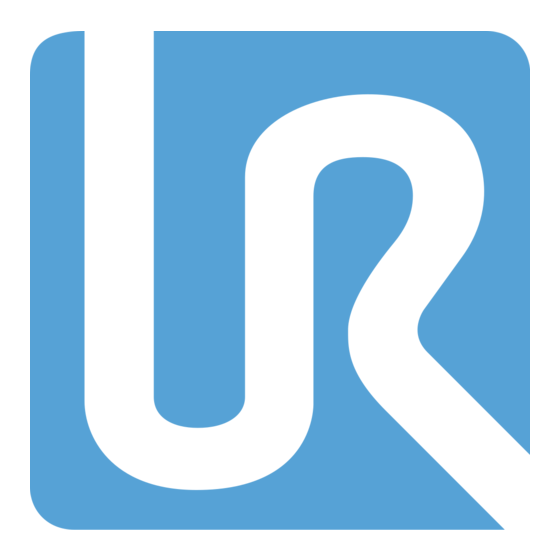
Tabla de contenido
Publicidad
Enlaces rápidos
Publicidad
Tabla de contenido

Resumen de contenidos para Universal Robots UR5 CB2
- Página 1 Manual de instrucciones Versi ´ on 1.5, enero de 2012 Robot: UR5 con CB2...
-
Página 3: Tabla De Contenido
´ I ndice general 1. Inicio 1.1. Introducci ´ on ........1.1.1. - Página 4 ´ I ndice general 3.2. Editores en pantalla ......39 3.2.1. Teclado en pantalla ......39 3.2.2.
- Página 5 ´ I ndice general 3.5.4. Pantalla de configuraci ´ on Actualizar ... . . 85 3.5.5. Pantalla de configuraci ´ on Contrase˜ n a ... . 85 3.5.6.
- Página 6 ´ I ndice general...
-
Página 7: Inicio
´ alica. No se requieren conocimientos especiales sobre rob ´ otica en general ni sobre Universal Robots en particular. El resto de este cap´ ı tulo es una peque˜ n a introducci ´ on que se da antes de... -
Página 8: El Robot
1.1. Introducci ´ on 1.1.1. El robot El robot en s´ ı se compone de un brazo de tubos de aluminio extruido y juntas ar- ticuladas. Las juntas reciben la denominaci ´ on A:base, B:hombro, C:codo y D, E ,F:mu˜ n ecas 1, 2, 3. La base es donde va montado el robot y el extremo opuesto (mu˜... -
Página 9: Evaluaci ´ On De Seguridad
1.2. Encendido y apagado de paso, el robot puede decidir desviarse de la trayectoria. Normalmente, un radio de transici ´ on de 5-10 cm suele ofrecer buenos resultados. Funciones Adem ´ as de moverse por puntos de paso, el programa puede enviar se˜ n ales de entrada/salida (E/S) a otras m ´... -
Página 10: Cierre Del Robot
1.3. Inicio r ´ apido paso a paso Figura 1.1: Pantalla de inicializaci ´ on El bot ´ on Auto cerca de la parte superior de la pantalla acciona todas las juntas articuladas hasta que est ´ an listas. Al soltar y volver a pulsar, todas las juntas cambian de direcci ´... - Página 11 1.3. Inicio r ´ apido paso a paso 4. Enchufe el cable del robot en el conector que hay en la parte inferior de la caja del controlador. 5. Conecte el cable de alimentaci ´ on de la caja del controlador. 6.
-
Página 12: Instrucciones De Montaje
1.4. Instrucciones de montaje 27. En la pantalla Mover, mueva el robot o bien pulsando los distintos botones de flecha o manteniendo pulsado el bot ´ on Ense˜ n ar al tiempo que coloca manualmente el brazo rob ´ otico. 28. -
Página 13: Montaje De La Pantalla
1.4. Instrucciones de montaje Parte delantera Inclinado Figura 1.2: Espacio de trabajo del robot. El robot puede funcionar en una esfera aproximada (Ø170 cm) alrededor de la base, salvo si hay un volumen cil´ ı ndrico justo encima y debajo de la base del ro- bot. - Página 14 1.4. Instrucciones de montaje Surface on which the robot is fitted. It should be flat within 0.05mm Outer diameter of robot mounting flange Cable exit 132 ±0,5 Figura 1.3: Orificios para montar el robot, escala 1:1. Usar 4 pernos M8. To- das las medidas est ´...
- Página 15 1.4. Instrucciones de montaje Figura 1.4: Brida de salida de la herramienta, ISO 9409-1-50-4-M6. Aqu´ ı es donde se monta la herramienta, en la punta del robot. Todas las medidas est ´ an en mm.
- Página 16 1.4. Instrucciones de montaje Par ´ ametro M´ ı n. T´ ı p. M ´ ax. Unidad Tensi ´ on de entrada Fusible externo de red el ´ ectrica Frecuencia de entrada Potencia en espera Potencia nominal de funcionamiento Use la conexi ´ on de tornillo marcada con el s´ ı mbolo de tierra que hay dentro de la caja del controlador cuando haga falta la ecualizaci ´...
-
Página 17: Interfaz El ´ Ectrica
Cap´ ı tulo 2 Interfaz el ´ ectrica 2.1. Introducci ´ on El robot es una m ´ aquina que puede programarse para mover una herra- mienta alrededor de su espacio de trabajo. A menudo, se desea coordinar el movimiento del robot con las m ´ aquinas cercanas o equipos de la herramienta. La forma m ´... -
Página 18: La Interfaz De Seguridad
2.3. La interfaz de seguridad 2.3. La interfaz de seguridad Dentro de la caja de control hay un panel de terminales de tornillo. La parte m ´ as a la izquierda, de negro arriba, es la interfaz de seguridad, que puede usarse para conectar el robot a otras m ´... - Página 19 2.3. La interfaz de seguridad La configuraci ´ on m ´ as sencilla de la parada de emergencia La configuraci ´ on m ´ as sencilla es usar el bot ´ on interno de parada de emer- gencia como ´ unico componente para activar una parada de emergencia. Ello se consigue con la configuraci ´...
- Página 20 2.3. La interfaz de seguridad...
- Página 21 2.3. La interfaz de seguridad Especificaciones el ´ ectricas A continuaci ´ on, se muestra una versi ´ on simplificada del esquema interno de los circuitos. Es importante tener en cuenta que cualquier cortocircuito o p ´ erdida de conexi ´ on provocar ´ a una parada de seguridad, siempre y cuando s ´...
-
Página 22: La Interfaz De Protecci ´ On
2.3. La interfaz de seguridad 2.3.2. La interfaz de protecci ´ on Salida de prueba A [TA] Salida de prueba B [TB] Entrada A de parada de protecci ´ on (positiva) [SA] Entrada B de parada de protecci ´ on (negativa) [SB] Continuar autom ´... -
Página 23: Continuar Autom ´ Aticamente Tras Parada De Protecci ´ On
2.3. La interfaz de seguridad Conexi ´ on de un bot ´ on de restablecimiento La imagen anterior muestra c ´ omo conectar un bot ´ on de restablecimiento. No se permite tener pulsado permanentemente el bot ´ on de restablecimiento. Si dicho bot ´... -
Página 24: E/S De Controlador
2.4. E/S de controlador Par ´ ametro M´ ı n. T´ ı p. M ´ ax. Unidad Tolerancia de tensi ´ on de 24 V -15 % +20 % Corriente disponible desde alimentaci ´ on de 24 V Protecci ´ on contra sobrecarga [TA-TB][A ][R ] Tensi ´... -
Página 25: Salidas Digitales
2.4. E/S de controlador la salida como fuente de alimentaci ´ on de 24 V. Cuando la caja de control se inicia, compruebe si se aplica tensi ´ on a la conexi ´ on de 24 V desde una fuente de alimentaci ´... -
Página 26: Entradas Digitales
2.4. E/S de controlador Carga controlada por salida digital Este ejemplo ilustra c ´ omo activar una carga. Carga controlada por salida digital, alimentaci ´ on externa Si la corriente disponible de la fuente de alimentaci ´ on interna no es suficiente, basta con utilizar una fuente de alimentaci ´... -
Página 27: Salidas Anal ´ Ogicas
2.4. E/S de controlador Entrada digital, bot ´ on sencillo, alimentaci ´ on externa La ilustraci ´ on anterior muestra c ´ omo conectar un bot ´ on usando una fuente de alimentaci ´ on externa. Comunicaci ´ on de se˜ n ales con otras m ´ aquinas o PLC Si se necesita comunicaci ´... -
Página 28: Entradas Anal ´ Ogicas
2.4. E/S de controlador Uso de salidas anal ´ ogicas, se˜ n al no diferencial Si el equipo controlado no toma una entrada diferencial, una soluci ´ on al- ternativa podr´ ı a ser la mostrada anteriormente, aunque la misma no es muy buena en t ´... - Página 29 2.4. E/S de controlador Si no es posible lograr una se˜ n al diferencial del equipo usado, una posible soluci ´ on podr´ ı a ser algo como lo descrito anteriormente. Al contrario que el ejemplo de salida anal ´ ogica no diferencial del subapartado 2.4.3, esta soluci ´ on ser´...
-
Página 30: E/S De Herramienta
2.5. E/S de herramienta 2.5. E/S de herramienta En el lado de la herramienta del robot hay un peque˜ n o conector con ocho conexiones. Color Se˜ n al Rojo 0 V (masa) Gris 0 V/12 V/24 V (alimentaci ´ on) Azul Salida digital 8 (DO8) Rosa... -
Página 31: Salidas Digitales
2.5. E/S de herramienta 2.5.1. Salidas digitales Par ´ ametro M ´ ax. M´ ı n. T´ ı p. Unidad Tensi ´ on estando abierta -0.5 Tensi ´ on al absorber 1 A 0.05 0.20 Corriente al absorber Corriente a trav ´ es de masa Tiempo de conmutaci ´... -
Página 32: Entradas Anal ´ Ogicas
2.5. E/S de herramienta Uso de entradas digitales El ejemplo anterior muestra c ´ omo conectar un interruptor o bot ´ on sencillo. 2.5.3. Entradas anal ´ ogicas Las entradas anal ´ ogicas de la herramienta son muy diferentes de las del interior de la caja de control. - Página 33 2.5. E/S de herramienta Uso de entradas anal ´ ogicas, diferenciales El uso de sensores con salidas diferenciales tampoco reviste complicacio- nes. Basta con conectar la pieza de salida negativa a masa (0 V) con una regleta de terminales para que funcione igual que un sensor no diferencial.
- Página 34 2.5. E/S de herramienta...
-
Página 35: Software De Polyscope
Cap´ ı tulo 3 Software de PolyScope... -
Página 36: Introducci ´ On
3.1. Introducci ´ on 3.1. Introducci ´ on PolyScope es la interfaz gr ´ afica de usuario (IGU) que permite manejar el ro- bot, ejecutar programas existentes y crear f ´ acilmente otros nuevos. PolyScope incorpora una pantalla t ´ actil junto a la caja de control. Para calibrar dicha pantalla, v ´... -
Página 37: Pantalla De Bienvenida
3.1. Introducci ´ on 3.1.1. Pantalla de bienvenida Una vez iniciado el PC del controlador, aparece la pantalla de bienvenida, que ofrece las siguientes opciones: Ejecutar programa: elija un programa para ejecutar. Esta es la forma m ´ as sencilla de usar el robot, pero debe tenerse un programa creado que sea apropiado. -
Página 38: Pantalla De Inicializaci ´ On
3.1. Introducci ´ on 3.1.2. Pantalla de inicializaci ´ on En esta pantalla se controla la inicializaci ´ on del robot. Al activarse, el robot necesita hallar las posiciones de cada junta articulada. Para obtener las posi- ciones de las juntas, el robot tiene que mover cada una de ellas. LEDs de estado Estos LED indican en qu ´... -
Página 39: Editores En Pantalla
3.2. Editores en pantalla Movimiento autom ´ atico (botones Auto) Normalmente, siempre es aconsejable usar los botones Auto para mover cada junta articulada hasta que lleguen a un estado conocido. Hay que man- tener pulsado el bot ´ on Auto para que funcione. Los botones Auto pueden pulsarse individualmente para cada junta o para todo el robot. -
Página 40: Teclado En Pantalla
3.2. Editores en pantalla 3.2.2. Teclado en pantalla Facilita la escritura de texto e incluye funciones de modificaci ´ on. La tecla May´ u s. sirve para usar m ´ as caracteres especiales. 3.2.3. Editor de expresiones en pantalla Aunque la expresi ´ on en s´ ı puede modificarse como texto, el editor de ex- presiones tiene varios botones y funciones para introducir s´... -
Página 41: Control Del Robot
3.3. Control del robot de salida pueden encontrarse en los selectores Entrada y Salida. En Funci´ o n se incluyen algunas funciones especiales. Al pulsar el bot ´ on Aceptar, se comprueba la expresi ´ on en busca de errores gramaticales. -
Página 42: Ficha E/S
3.3. Control del robot Mover herram. Mantenga pulsada una flecha de desplazamiento (parte superior) pa- ra mover la punta de la herramienta del robot en la direcci ´ on indicada. Mantenga pulsada una flecha de rotaci´ o n (bot ´ on) para cambiar la orientaci ´... -
Página 43: E/S De Modbus
3.3. Control del robot Ajustes de intervalos anal ´ ogicos La salida anal ´ ogica puede ajustarse como salida de corriente [4-20 mA] o de tensi ´ on [0-10 V]. Los intervalos de entradas anal ´ ogicas ajustados oscilan entre [-10-10 V] y [0-5 V]. Al guardar un programa, esta configuraci ´... -
Página 44: Ficha Automover
3.3. Control del robot 3.3.4. Ficha Automover La ficha . utomover”se usa cuando el robot tiene que moverse a una po- sici ´ on concreta en su espacio de trabajo. Por ejemplo, cuando el robot tiene que moverse a la posici ´ on inicial de un programa antes de ejecutarlo, o cuan- do ha de moverse a un punto de paso mientras se modifica un programa. -
Página 45: Instalaci ´ On Cargar/Guardar
3.3. Control del robot 3.3.5. Instalaci ´ on Cargar/Guardar La instalaci ´ on cubre aspectos de c ´ omo colocar el robot en su entorno de trabajo, tanto el montaje mec ´ anico del robot como las conexiones el ´ ectricas con otros equipos. -
Página 46: Instalaci ´ On Fijaci ´ On
3.3. Control del robot El Punto Central de la Herramienta (PCH) es aquel que est ´ a al final del brazo rob ´ otico y que da un punto caracter´ ı stico en la herramienta del robot. Cuando un robot se mueve linealmente, es este punto el que se mueve en l´ ı nea recta. Tambi ´... -
Página 47: Instalaci ´ On Config. E/S
3.3. Control del robot la pantalla sirven para ajustar el ´ angulo de la fijaci ´ on del robot. Los tres boto- nes de la parte superior derecha sirven para ajustar el ´ angulo con techo (180 ), pared (90 ) o suelo (0 ). Los botones Inclinar pueden usarse para establecer un ´... -
Página 48: Instalaci ´ On Programa Predeterminado
3.3. Control del robot 3.3.9. Instalaci ´ on Programa predeterminado El programa predeterminado puede cargarse cuando la caja de control est ´ a ac- tivada. 3.3.10. Config. E/S modbus Aqu´ ı pueden configurarse las se˜ n ales de E/S del modbus. Las unidades mod- bus de direcciones IP espec´... - Página 49 3.3. Control del robot Actualizar Pulse este bot ´ on para actualizar el estado de conectividad de todas las se˜ n ales modbus en la instalaci ´ on actual. A˜ n adir unidad Pulse este bot ´ on para a˜ n adir una nueva unidad modbus a la instalaci ´ on del robot.
- Página 50 3.3. Control del robot Salida de registro: Una salida de registro es una cantidad de 16 bits que puede ajustar el usuario. Hasta que se ajuste el valor del registro, su valor simplemente se lee. Esto significa que se emplea un c ´ odigo de funci ´ on 0x03 (registros de retenci ´...
-
Página 51: Funciones
(que son pertinentes). Hay varias razones complicadas para que esto sea as´ ı , y para abordar estos problemas, Universal Robots ha desarrollado formas exclusi- vas y sencillas para que un cliente especifique la ubicaci ´ on de distintos objetos respecto al robot. - Página 52 3.3. Control del robot Renombrar Este bot ´ on permite cambiar el nombre de una funci ´ on. Eliminar Este bot ´ on elimina la funci ´ on seleccionada y, si las ah´ ı , todas las funciones secundarias asociadas. Mostrar ejes Aqu´...
- Página 53 3.3. Control del robot Mover robot a funci ´ on Al pulsar este bot ´ on, el robot se mover ´ a hacia la funci ´ on seleccionada. Al final de este movimiento, los sistemas de coordenadas de la funci ´ on y el pun- to central de la herramienta (PCH) coincidir ´...
- Página 54 3.3. Control del robot A˜ n adir plano Pulse este bot ´ on para a˜ n adir una funci ´ on de plano a la instalaci ´ on. Un plano se define mediante tres funciones de subpunto. La posici ´ on del sistema de coor- denadas del plano es la misma que la posici ´...
-
Página 55: Ficha Registro
3.3. Control del robot 3.3.12. Ficha Registro Salud del robot La mitad superior de la pantalla muestra la salud del robot. La parte izquierda incluye informaci ´ on relacionada con la caja de control del robot, mientras que la parte derecha contiene informaci ´ on sobre cada junta articulada del robot. - Página 56 3.3. Control del robot Presentaci ´ on de la pantalla Esta imagen muestra la pantalla de carga real. Se compone de las siguien- tes ´ areas y botones importantes. Historial de rutas El historial de rutas muestra una lista de las rutas que llevan a la ubicaci ´...
-
Página 57: Ficha Ejecutar
3.4. Programaci ´ on Bot ´ on Cancelar Este bot ´ on anula el proceso de carga en curso y hace que la pantalla vuelva a la imagen anterior. Botones de acci ´ on Hay una serie de botones que dan al usuario la posibilidad de realizar algunas de las acciones a las que normalmente podr´... -
Página 58: Programa Programa Nuevo
3.4. Programaci ´ on 3.4.1. Programa Programa nuevo Se puede iniciar un nuevo programa de robot desde una plantilla o desde un programa de robot ya existente (guardado). Una plantilla puede proporcio- nar toda la estructura del programa, por lo que solamente hay que rellenar los detalles del programa. -
Página 59: Programa Ficha Comando
3.4. Programaci ´ on Siguiente de la parte inferior derecha de la pantalla. Pueden introducirse o quitarse comandos usando la ficha Estructura, que se describe en el apar- tado El nombre del programa aparece justo encima de la lista de comandos, junto con un icono de disquete que puede pulsarse para guardar el programa. -
Página 60: Programa Ficha Comando, Mover
3.4. Programaci ´ on 3.4.4. Programa ficha Comando, Mover El comando Mover controla el movimiento del robot a trav ´ es de los puntos de paso subyacentes. Los puntos de paso tienen que obedecer a un coman- do Mover. El comando Mover define la aceleraci ´ on y velocidad a la que se mover ´... - Página 61 3.4. Programaci ´ on moveP mover ´ a la herramienta linealmente a una velocidad constante con transiciones circulares; est ´ a pensada para operaciones de ciertos pro- cesos, como encolado o dispensaci ´ on. El tama˜ n o del radio de transici ´ on tiene, de manera predeterminada, un valor compartido entre todos los puntos de paso.
-
Página 62: Programa Ficha Comando, Punto De Paso Fijo
3.4. Programaci ´ on Figura 3.1: Perfil de velocidad para un movimiento. La curva se divide en tres segmentos: aceleraci ´ on, crucero y desaceleraci ´ on. El nivel de la fase de crucero se obtiene del ajuste de velocidad del mo- vimiento, mientras que la pendiente de las fases de aceleraci ´... - Página 63 3.4. Programaci ´ on Nombres de puntos de paso Los nombres de los puntos de paso pueden cambiarse. Dos puntos que ten- gan el mismo nombre ser ´ an siempre el mismo punto de paso. Los puntos de paso se numeran a medida que se concretan. Radio de transici ´...
-
Página 64: Programa Ficha Comando, Punto De Paso Relativo
3.4. Programaci ´ on 3.4.7. Programa ficha Comando, Punto de paso relativo Se trata de un punto de paso con una posici ´ on dada y relacionada con la posici ´ on anterior del robot, como por ejemplo “dos cent´ ı metros a la izquierda”. La posici ´... -
Página 65: Programa Ficha Comando, Espera
3.4. Programaci ´ on rx,ry,rz. La longitud del eje es el ´ angulo que se debe rotar en radianes, y el vec- tor en s´ ı proporciona el eje sobre el que rotar. La pose siempre se da en relaci ´ on con un marco de referencia o sistema de coordenadas, definido por la funci ´... -
Página 66: Programa Ficha Comando, Acci ´ On
3.4. Programaci ´ on ficha Comando, Acci ´ on 3.4.10. Programa Sirve para ajustar salidas digitales o anal ´ ogicas para un valor dado. Tambi ´ en puede usarse para determinar la carga ´ util del robot, por ejemplo, el peso que se coge a consecuencia de esta acci ´... -
Página 67: Programa Ficha Comando, Detener
3.4. Programaci ´ on continuar con el programa. Si se selecciona la opci ´ on “Detener ejecuci ´ on del programa“, el programa se detendr ´ a al aparecer este aviso emergente. 3.4.12. Programa ficha Comando, Detener La ejecuci ´ on del programa se detiene en ese punto. 3.4.13. -
Página 68: Programa Ficha Comando, Carpeta
3.4. Programaci ´ on 3.4.14. Programa ficha Comando, Carpeta Una carpeta sirve para organizar y designar partes espec´ ı ficas de un progra- ma, para despejar el ´ arbol de programa y para facilitar la lectura y navegaci ´ on por el programa. -
Página 69: Programa Ficha Comando, Subprograma
3.4. Programaci ´ on repetici ´ on dedicada (denominada loop 1 en la imagen anterior), que se pue- de usar en expresiones dentro del bucle. La variable de bucle cuenta desde 0 hasta N Al repetir en bucle usando una expresi ´ on como condici ´ on final, PolySco- pe proporciona una opci ´... -
Página 70: Programa Ficha Comando, Asignaci ´ On
3.4. Programaci ´ on Programa ficha Comando, Invocar subprograma Al invocar un subprograma, se ejecutar ´ an las l´ ı neas del programa en el sub- programa y luego se regresar ´ a a la l´ ı nea siguiente. 3.4.17. Programa ficha Comando, Asignaci ´... -
Página 71: Programa Ficha Comando, If
3.4. Programaci ´ on 3.4.18. Programa ficha Comando, If Con una estructura de control “if..then..else” se puede hacer que el robot cambie su comportamiento bas ´ andose en valores variables y entradas de sen- sores. Use el editor de expresiones para describir la condici ´ on por la que el robot debe ejecutar los comandos de este If. -
Página 72: Programa Ficha Comando, Script
3.4. Programaci ´ on 3.4.19. Programa ficha Comando, Script Este comando da acceso al lenguaje de script subyacente que est ´ a eje- cutando en tiempo real el controlador del robot. Est ´ a pensado para usuarios avanzados solamente. Si se elige la opci ´ on “Archivo” en la esquina superior izquierda, se pueden crear y modificar archivos de programas de script. -
Página 73: Programa Ficha Comando, Hilo
3.4. Programaci ´ on alta. Por ejemplo, si una se˜ n al se vuelve alta, el programa de eventos puede esperar 100 ms y luego volver a bajarla. Esto puede simplificar mucho el c ´ odigo del programa principal en el caso de que una m ´ aquina externa se active en un flanco ascendente en vez de en un nivel de entrada alto. - Página 74 3.4. Programaci ´ on El comando Patr ´ on puede usarse para alternar entre posiciones en el pro- grama del robot. El comando de patr ´ on corresponde a una posici ´ on en cada ejecuci ´ on. Cada patr ´ on puede presentarse en cuatro tipos distintos. Los tres primeros, ”L´...
-
Página 75: Programa Ficha Comando, Pal ´ E
3.4. Programaci ´ on n ´ umero de puntos en el patr ´ on. Esta variable puede usarse en expresiones y manipularse mediante asignaciones. ficha Comando, Pal ´ e 3.4.23. Programa Una operaci ´ on con pal ´ e puede realizar una secuencia de movimientos en una serie de lugares dados como patr ´... -
Página 76: Programa Ficha Comando, B ´ Usqueda
3.4. Programaci ´ on “BeforeStart” La secuencia opcional BeforeStart se ejecuta antes de que comience la operaci ´ on. Esto puede usarse para esperar se˜ n ales de que el sistema est ´ a pre- parado. “AfterEnd” La secuencia opcional AfterEnd se ejecuta cuando la operaci ´ on finaliza. Esto puede usarse para enviar una se˜... - Página 77 3.4. Programaci ´ on Apilar Al apilar, el robot se mueve hasta la posici ´ on inicial y luego se desplaza en direcci ´ on opuesta para buscar la siguiente posici ´ on de pila. Cuando la en- cuentra, el robot recuerda la posici ´ on y ejecuta la secuencia especial. En la siguiente ronda, el robot comienza la b ´...
- Página 78 3.4. Programaci ´ on posici ´ on y ejecuta la secuencia especial. En la siguiente ronda, el robot co- mienza la b ´ usqueda desde la posici ´ on recordada, que se incrementa con el grosor del art´ ı culo a lo largo de la direcci ´ on. Posici ´...
-
Página 79: Programa Ficha Comando, Suprimir
3.4. Programaci ´ on Secuencia Coger/Colocar Al igual que la operaci ´ on con pal ´ e (3.4.23), se realiza una secuencia espe- cial del programa en cada posici ´ on de pila. 3.4.25. Programa ficha Comando, Suprimir Las l´ ı neas de programa suprimidas se omiten al ejecutar el programa. Una l´... -
Página 80: Programa Ficha Gr ´ Aficos
3.4. Programaci ´ on ficha Gr ´ aficos 3.4.26. Programa Es la representaci ´ on gr ´ afica del programa del robot en uso. La trayectoria del punto central de la herramienta (PCH) se muestra en la vista 3D, con los segmentos de movimiento en negro y los segmentos de transici ´... -
Página 81: Programa Ficha Estructura
3.4. Programaci ´ on 3.4.27. Programa ficha Estructura La ficha Estructura del programa permite insertar, mover, copiar y eliminar los diversos tipos de comandos. Para insertar nuevos comandos, siga estos pasos: 1) Seleccione un comando de programa existente. 2) Decida si el nuevo comando debe insertarse encima o debajo del co- mando seleccionado. -
Página 82: Programa Ficha Variables
3.4. Programaci ´ on 3.4.28. Programa ficha Variables Esta ficha muestra los valores activos de las variables en el programa que est ´ a ejecut ´ andose y mantiene una lista de variables y valores entre ejecuciones del programa. La ficha Variables aparece s ´ olo cuando tiene informaci ´ on que mostrar. -
Página 83: Configuraci ´ On
3.5. Configuraci ´ on expresi ´ on que se emplear ´ a para determinar el valor de la variable al inicio del programa. Si se marca la casilla ”Prefiere mantener el valor de la ´ ultima ejecuci ´ on”, la variable se inicializar ´ a seg ´ un el valor que haya en la ficha Variables, que se describe en el apartado 3.4.28. -
Página 84: Pantalla De Configuraci ´ On
3.5. Configuraci ´ on 3.5.2. Pantalla de configuraci ´ on Inicializar Esta pantalla se usa al encender el robot. Antes de que el robot pueda fun- cionar con normalidad, hay que mover un poco cada junta articulada (unos 20 ) para hallar su posici ´ on exacta. El bot ´ on Auto acciona todas las juntas has- ta que est ´... -
Página 85: Pantalla De Configuraci ´ On
3.5. Configuraci ´ on 3.5.4. Pantalla de configuraci ´ on Actualizar Siempre que el robot est ´ e conectado a Internet, podr ´ a descargarse nuevo soft- ware. 3.5.5. Pantalla de configuraci ´ on Contrase˜ n a La parte de programaci ´ on del software puede bloquearse con una con- trase˜... -
Página 86: Pantalla De Configuraci ´ On
3.5. Configuraci ´ on 3.5.6. Pantalla de configuraci ´ on Calibrar pantalla t ´ actil Calibraci ´ on de la pantalla t ´ actil. Siga las instrucciones en pantalla para rea- lizar la calibraci ´ on. Use preferiblemente un objeto con punta no met ´ alica, co- mo un bol´... -
Página 87: Seguridad
UE pertinentes (v ´ ease el apartado 6.1). Universal Robots facilita una gu´ ı a de seguridad, disponible en http://www.universal- robots.com, para aquellos integradores con poca o nula experiencia en la ela- boraci ´... -
Página 88: Evaluaci ´ On De Riesgos
Una de las cosas m ´ as importantes que un integrador necesita saber es c ´ omo hacer una evaluaci ´ on de riesgos. Universal Robots incluye a continua- ci ´ on riesgos potenciales e importantes que ha identificado y que los integrado- res deben tener presentes. -
Página 89: Situaciones De Emergencia
´ on rob ´ otica resulta segura. Puede solicitarse a Universal Robots una copia del informe de la homologaci ´ on. La norma EN ISO 10218-1:2006 es v ´ alida hasta el 1 de enero de 2013. Hasta entonces, tambi ´... - Página 90 4.4. Situaciones de emergencia...
-
Página 91: Garant´ I As
´ on y/o de los materiales antes de 12 meses de la puesta en servicio (m ´ aximo de 15 meses desde el env´ ı o), Universal Robots pro- porcionar ´ a las piezas de repuesto necesarias, mientras que las horas de trabajo para instalarlas correr ´... - Página 92 5.2. Descargo de responsabilidad previo aviso. Universal Robots pone gran cuidado en que el contenido del pre- sente manual sea preciso y correcto, pero no asume ninguna responsabilidad si hay errores o falta informaci ´ on.
-
Página 93: Declaraci ´ On De Incorporaci ´ On
´ aquina parcialmente completa. Los siguientes subapartados correspon- den y est ´ an de acuerdo con el anexo II de dicha directiva. 6.2. Fabricante del producto Nombre Universal Robots ApS Direcci ´ on Svendborgvej 102 5260 Odense S Dinamarca N´... -
Página 94: Requisitos Esenciales
6.5. Requisitos esenciales Denominaci ´ on gen ´ erica Funci ´ on Robot industrial de uso general Modelo N´ u mero de serie del brazo rob ´ otico N´ u mero de serie de la caja de control Nombre comercial 6.5. - Página 95 6.5. Requisitos esenciales Directiva sobre m ´ aquinas 2006/42/CE Directivas aplicadas Directiva sobre CEM 2004/108/CE Directiva RoHS 2002/95/CE Directiva RAEE 2002/96/CE Normas armonizadas aplicadas ISO 13849-1:2006 (de conformidad con las directivas aplicadas) ISO 13849-2:2003 ISO 10218-1:2006 (parcialmente) ISO 10218-1:2011 (parcialmente) ISO 10218-2:2011 (parcialmente) ISO 13850:2006 ISO 12100:2010...
-
Página 96: Datos De Contacto De La Autoridad Nacional
´ aquinas 2006/42/CE y con la legislaci ´ on nacional de aplicaci ´ on. 6.8. Lugar y fecha de la Declaraci ´ on Lugar Universal Robots ApS Svendborgvej 102 5260 Odense S Dinamarca Fecha 1. -
Página 97: Identidad Y Firma De La Persona Facultada
6.9. Identidad y firma de la persona facultada 6.9. Identidad y firma de la persona facultada Nombre Lasse Kieffer Direcci ´ on Svendborgvej 102 5260 Odense S Dinamarca N´ u mero de tel ´ efono +45 8993 8971 Correo electr ´ onico kieffer@universal-robots.com Firma...